|
RETRO STYLE

Ringrazio Christa per avermi permesso di tradurre i suoi tutorial.

qui puoi trovare qualche risposta ai tuoi dubbi.
Se l'argomento che ti interessa non è presente, ti prego di segnalarmelo.
Questo tutorial è stato creato con PSP 9, ma può essere eseguito anche con le altre versioni di PSP.
Per tradurlo, ho usato PSP X.
Questo tutorial è una creazione di ©Christa e non può essere copiato su altri siti nè essere offerto per il download.
Lo stesso vale per la mia traduzione.
Il materiale viene da vari gruppi di condivisione. Il copyright appartiene ai rispettivi autori.
Grazie ai creatori dei tubes che mettono a disposizione il loro lavoro in vari gruppi di condivisione.
Occorrente:
Materiale qui
Per i tubes grazie Chaosgaby.
Per la maschera grazie Edith
Rispetta il lavoro degli autori, non cambiare il nome del file e non cancellare il watermark.
Filtri:
in caso di dubbi, ricorda di consultare la mia sezione filtri qui
AAA Frames - Foto Frame qui
Xero - Bad Dream XL qui
FM Tile Tools - Blend Emboss qui
Nik Software - Color Efex Pro qui
Simple - Top Left Mirror qui

Metti la maschera nella cartella Maschere.
Apri tutto il materiale in PSP e minimizzalo.
Scegli un colore in armonia con il tuo materiale, per usarlo, se necessario, con il viraggio.
Apri image_cg.psd.
Duplica usando la combinazione di tasti maiuscola+D e chiudi l'originale.
La copia sarà la base del tuo lavoro.
Se necessario, colorizza.
Effetti>Plugins>FM Tile Tools - Blend Emboss, con i settaggi standard.

Effetti>Plugins>Nik Software - Color Efex Pro - Bi-Color Filters.
Scegli, a destra, un Colorset - Per il mio esempio: Brown 1.
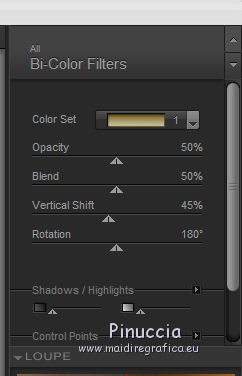
Livelli>Duplica.
Chiudi il livello originale.
Apri il tube del paesaggio - il mio chg.10.26112010.psd - e vai a Modifica>Copia.
Torna al tuo lavoro e vai a Modifica>Incolla come nuovo livello.
Effetti>Plugins>FM Tile Tools - Blend Emboss, con i settaggi standard.
Effetti>Plugins>Nik Software - Color Efex Pro, con i settaggi precedenti.
Apri il tube del viso - il mio chg.22.21112010.psd - e vai a Modifica>Copia.
Torna al tuo lavoro e vai a Modifica>Incolla come nuovo livello.
Sposta  il tube a sinistra. il tube a sinistra.
Effetti>Plugins>Xero - Bad Dream XL, con i settaggi standard.

Effetti>Plugins>Nik Software - Color Efex Pro, con i settaggi precedenti.
Regola>Messa a fuoco>Metti a fuoco.

Livelli>Unisci>Unisci visibile.
Il livello Raster 1 è sempre chiuso.
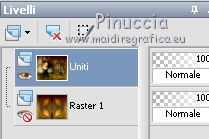
3. Livelli>Carica/Salva maschera>Carica maschera da disco.
Cerca e carica la maschera10092606...
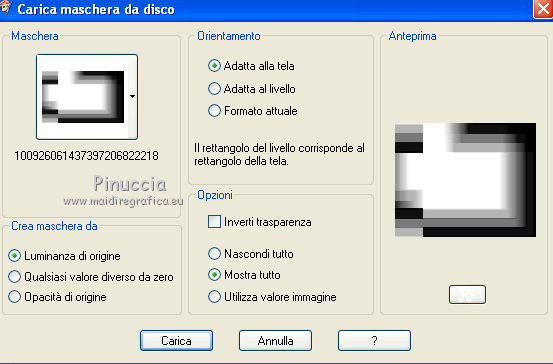
Livelli>Unisci>Unisci gruppo.
Effetti>Effetti 3D>Sfalsa ombra.

Apri il livello Raster 1.
Su entrambi i livelli: Effetti>Plugins>AAA Frames - Foto Frame.
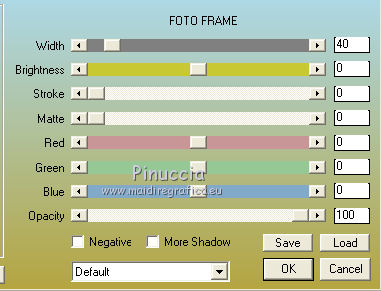
Attiva il livello Raster 1.
Effetti>Plugins>Simple - Top Left Mirror.
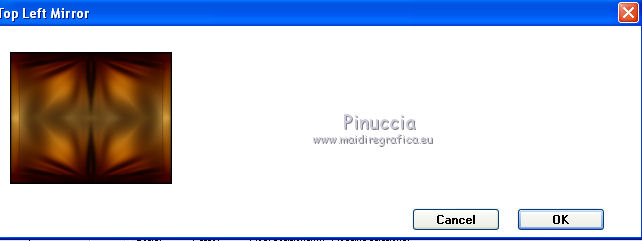
Modifica>Copia.
Livelli>Unisci>Unisci visibile.
4. Immagine>Dimensioni tela.
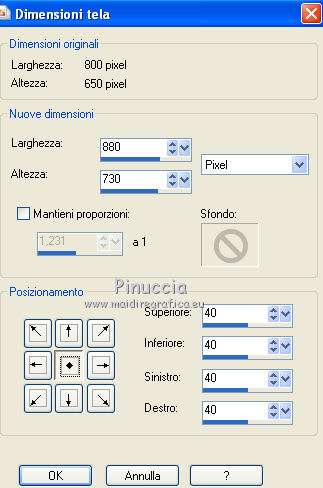
Livelli>Nuovo livello raster.
Livelli>Disponi>Sposta giù.
Selezione>Seleziona tutto.
Modifica>Incolla nella selezione.
Selezione>Deseleziona.
Attiva il livello Uniti.
Effetti>Effetti 3D>Sfalsa ombra, con il colore nero.
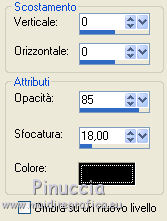
Apri il tuo secondo tube - il mio chg.7.23012011.psd - e vai a Modifica>Copia.
Torna al tuo lavoro e vai a Modifica>Incolla come nuovo livello.
Spostalo  a destra. a destra.
Effetti>Effetti 3D>Sfalsa ombra, con i settaggi precedenti.
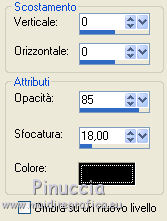
Regola>Messa a fuoco>Metti a fuoco.
5. Apri il tube chg.27.26042011.psd e vai a Modifica>Copia.
Torna al tuo lavoro e vai a Modifica>Incolla come nuovo livello.
Spostalo  in basso a sinistra sotto il tube. in basso a sinistra sotto il tube.
Effetti>Plugins>Nik Software - Color Efex Pro - Bi-Color User Defined, con i settaggi standard.
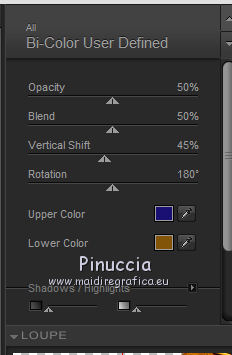
Regola>Messa a fuoco>Metti a fuoco.
Apri il tube chg.20.26032011.psd e vai a Modifica>Copia.
Torna al tuo lavoro e vai a Modifica>Incolla come nuovo livello.
Immagine>Ridimensiona, al 65%, tutti i livelli non selezionato.
Spostalo  in alto a sinistra. in alto a sinistra.
Effetti>Effetti 3D>Sfalsa ombra, con i settaggi precedenti.
Effetti>Plugins>Xero - Bad Dream XL, con i settaggi precedenti.
Regola>Messa a fuoco>Metti a fuoco.
6. Apri "rand_cg.psd" e vai a Modifica>Copia.
Torna al tuo lavoro e vai a Modifica>Incolla come nuovo livello.
Se necessario, colorizza, o usa il filtro Nik.
Scrivi un testo o, se preferisci, usa il file di testo fornito.
Aggiungi il tuo nome e/o il tuo watermark su un nuovo livello.
Livelli>Unisci>Unisci tutto e salva in formato jpg.

Se hai problemi o dubbi, o trovi un link non funzionante,
o anche soltanto per un saluto, scrivimi.
10 Maggio 2011
|

